Beaver Builder'daki sosyal paylaşım görüntü sorunları nasıl düzeltilir (böylece yayınlarınız harika görünüyor)
Yayınlanan: 2025-08-11 Beaver Builder Şablon Pazar yeri! Assistant.pro adresinden başlayın
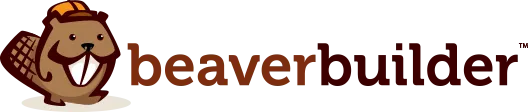
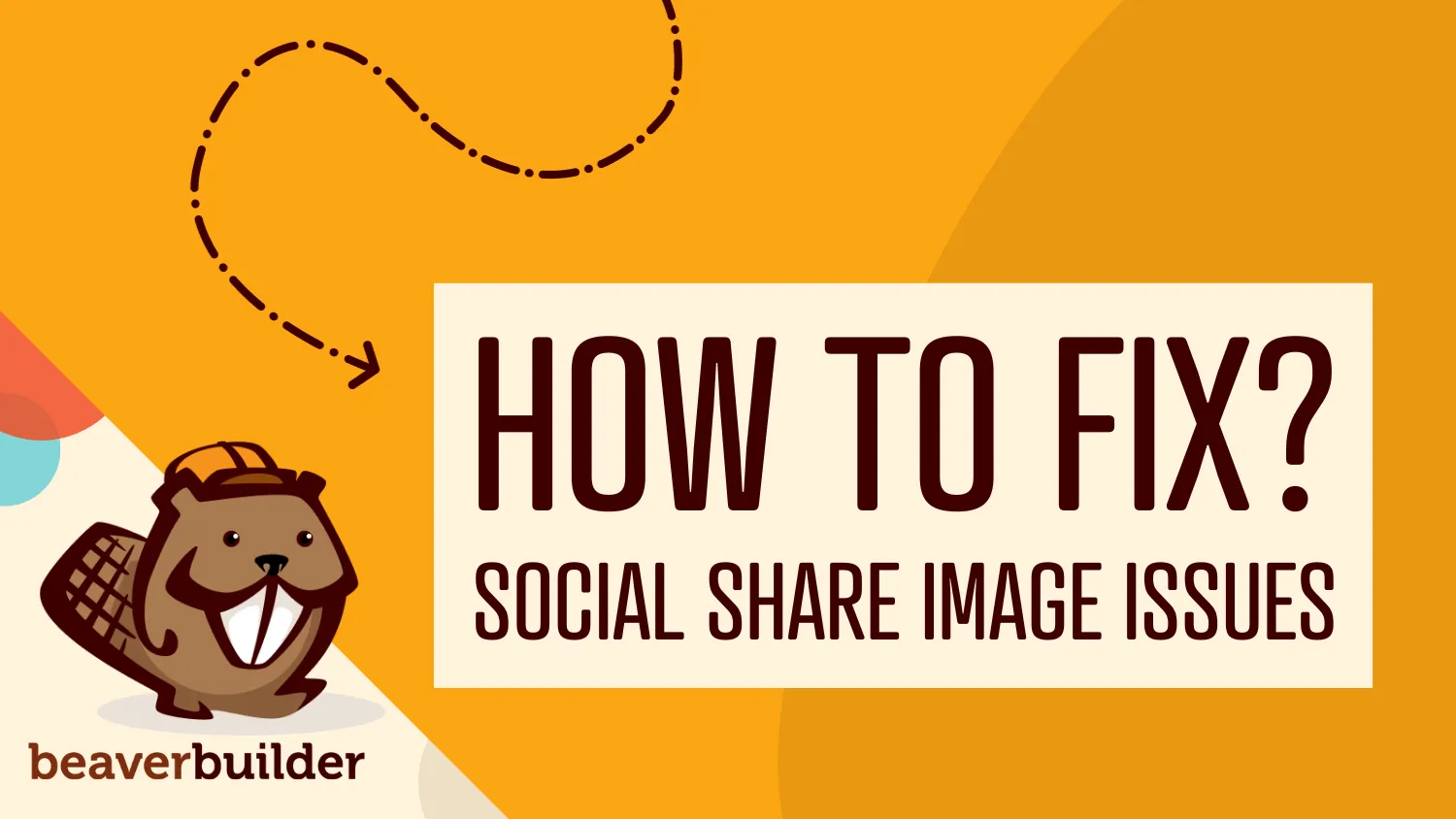
TL; DR: Sosyal Paylaşım Görüntüsü Sorunu Beaver Builder'ın kendisi ile değil. Eksik sosyal meta veriler. Beaver Builder'ı bir SEO eklentisi ile eşleştirin, özel sosyal görüntüleri ayarlayın ve içeriğinizin sosyal medyada nasıl göründüğünü kontrol altına almak için Beaver Themer şablonlarında özellikli görüntüleri görüntüleyin.
Hiç Facebook'ta bir blog yazısı veya sayfası paylaştınız mı, yalnızca önizlemede yanlış görüntünün göründüğünü görmek için mi?
Eğer öyleyse, yalnız değilsin.
Bir kullanıcı yakın zamanda bu soruyu Beaver Builder Facebook Grubunda sordu:
“Sosyal medyaya çapraz göndermek için kunduz üreticisi dostu bir çözüm var mı? Örneğin, Facebook'a gönderdiğimde, öne çıkan görüntünün uygun bir küçük resim alamıyorum-Beaver Builder sayfadaki ilk görüntüyü çekiyor, üfler ve korkunç görünüyor.”
Bu yaygın bir konudur ve neyse ki, içeriğinizin paylaşıldığında nasıl göründüğünü kontrol etmenize yardımcı olacak bazı sağlam geçici çözümler (ve proaktif çözümler) vardır.
Bunun neden gerçekleştiğini ve SEO eklentileri, Beaver Themer şablonları ve birkaç optimizasyon en iyi uygulamasını kullanarak nasıl çözüleceğini inceleyelim.
Facebook veya diğer sosyal platformlara bir bağlantı yayınladığınızda, hangi görüntü, başlık ve açıklamayı görüntüleyeceğinizi belirlemek için açık grafik meta etiketlerine güvenirler. Bu etiketler doğru ayarlanmazsa, platform sadece sayfada bulduğu ilk görüntüyü alabilir - ve her zaman hoş değildir.
Beaver Builder sosyal meta verileri kutudan çıkarmıyor. Ancak birkaç basit seçenekle, Beaver Builder'daki sosyal paylaşım görüntü sorunlarını tam olarak istediğiniz şeyi görüntülemek için düzeltebilirsiniz:
Beaver Builder'daki sosyal paylaşım görüntü sorunlarını düzeltmenin en etkili yolu bir SEO eklentisi kullanmaktır. Bazı popüler seçenekler şunları içerir:
Bu eklentiler, normal SEO başlığınızdan veya özellikli resminizden ayrı olarak her gönderi ve sayfa için özel bir sosyal medya görüntüsü , başlık ve açıklama ayarlamanızı sağlar:
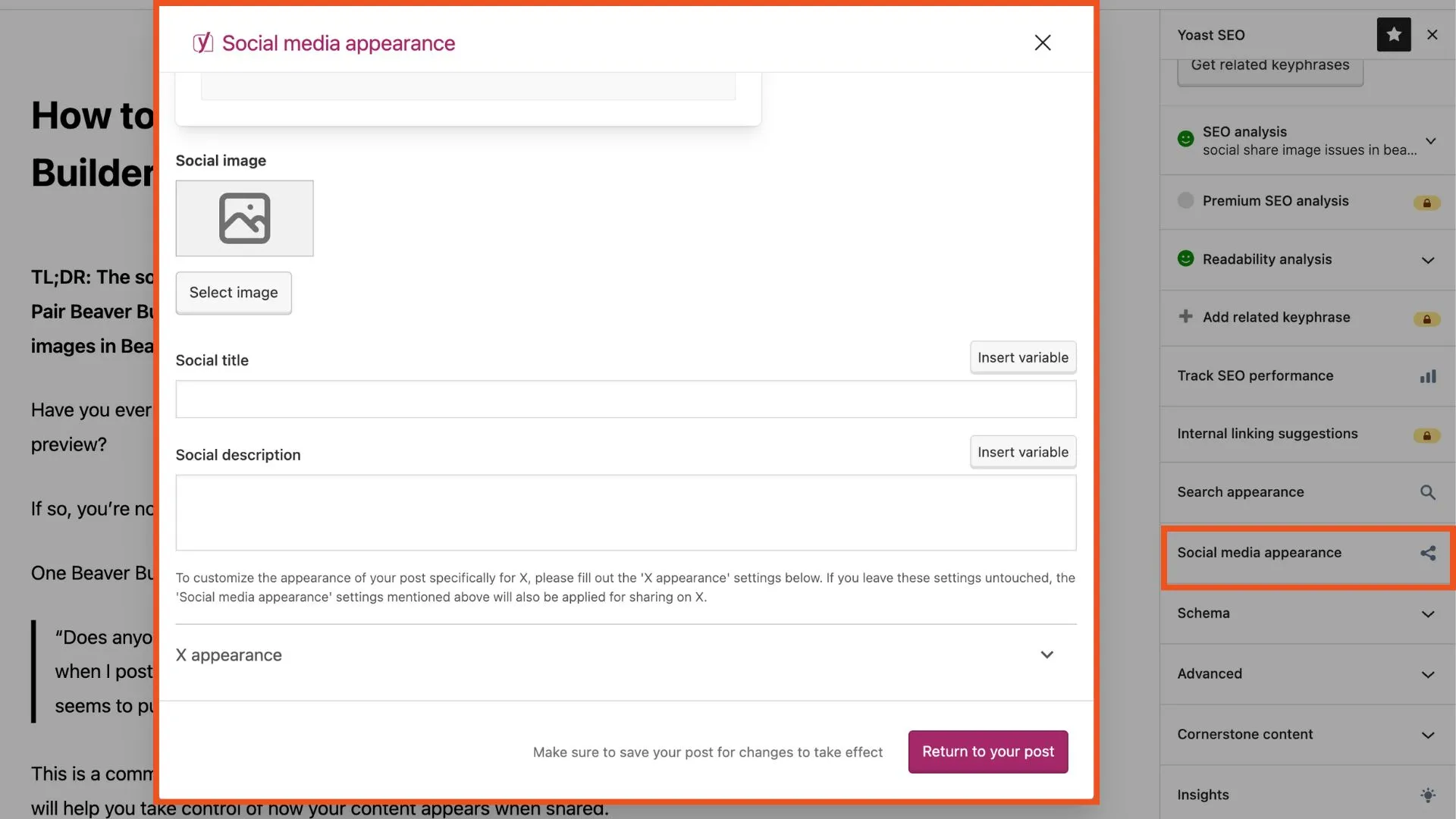
Bu, Facebook, LinkedIn, X (eski adıyla Twitter) ve diğerlerinin önizlemelerde gösterdiği şey üzerinde tam kontrol sağlar.

Bir Beaver Builder Pro'dan ipucu (Aşağıdaki #5'e bakın): Sayfanızın nasıl göründüğünü test etmek için Facebook Paylaşım Hata Ayıklayıcısı'nı kullanın ve Facebook'u değişiklik yaptıktan sonra yeniden çizmeye zorlayın.
Beaver Builder Facebook Grubu'ndaki bir kullanıcı tarafından önerilen bir diğer yaklaşım, öne çıkan resminizin sayfada gerçekten görünür olduğundan emin olmaktır.
Beaver Builder şablonları genellikle varsayılan tema çıktısını değiştirir. Öne çıkan görüntüyü düzeninize açıkça eklemiyorsanız, sayfanın HTML'sinde bulunmayabilir ve sosyal platformlar onu algılamaz.
Beaver Themer ile özel düzenler oluşturuyorsanız, öne çıkan bir görüntü ayarlamak için bu adımları izleyebilirsiniz:
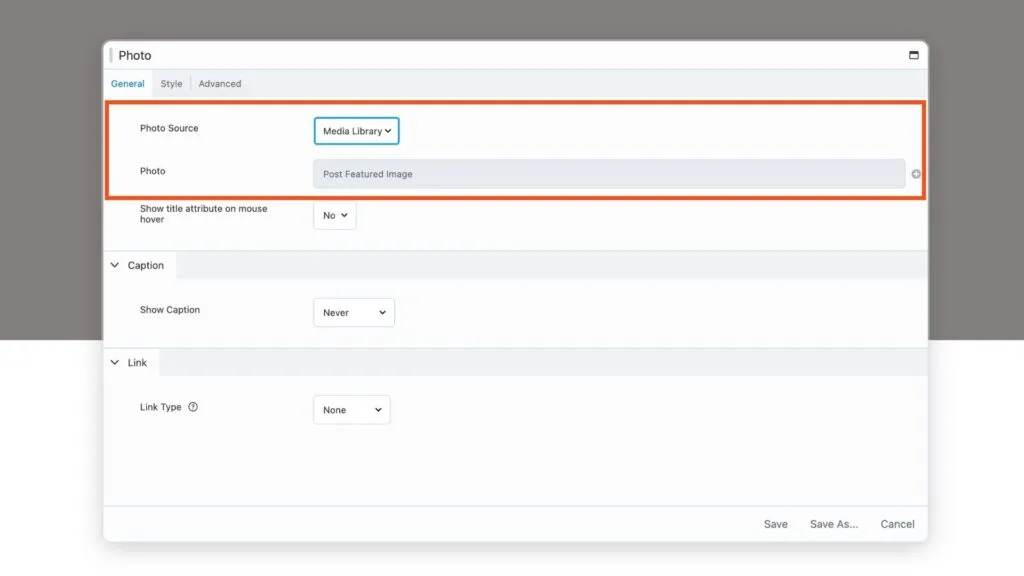
Sosyal paylaşımın ötesinde, bu yaklaşım blog yayınlarınızda görsel tutarlılık yaratır. Her gönderi, okuyucu deneyimini geliştiren düzgün boyutlu, iyi konumlandırılmış özellikli bir görüntüye sahip olacaktır. Ayrıca, uyumlu bir marka estetiği oluşturarak modül ayarları aracılığıyla tutarlı stil, filtreler veya kaplamalar uygulayabilirsiniz.
Özel bir görüntü ayarlamayı unutsanız bile, SEO eklentiniz tüm sayfalar veya yayınlar için varsayılan bir sosyal görüntü tanımlayabilir. Bu, çatlaklardan bir şey kayarsa, paylaşılan bağlantının hala temiz ve profesyonel görünmesini sağlar-yakınlaştırılmış bir logo veya rastgele görüntü gibi değil.
Çoğu SEO eklentisi, küresel ayarlarına varsayılan bir resim yüklemenize olanak tanır. Eklentinizin ayarlarının sosyal medya bölümüne gidin ve “Varsayılan Görüntü” veya “Geri Alım Görüntüsü” gibi seçenekleri arayın. Bazı eklentiler, Facebook ve Twitter için farklı varsayılanlar ayarlamanıza bile izin verir.
Mevcut markanızla uyumlu olduğundan ve modası geçmiş olmadığından emin olmak için varsayılan resminizi periyodik olarak inceleyin.
Paylaşılan görüntülerinizin parlamasını sağlamak için şu yönergeleri izleyin:
Teknik Özellikler Derin dalış: 1200 x 630 piksel boyutu keyfi değildir; Birden fazla platformda çalışan tatlı nokta. Facebook bu boyutu önerir, LinkedIn onu mükemmel bir şekilde görüntüler ve Twitter'ı uygun şekilde ekler. Twitter'ın yerel biçimi farklı olsa da (1200 x 675), 1.91: 1 en boy oranı, görüntünüzün her yerde iyi görüntülenmesini sağlar.
Dosya boyutu da önemlidir. Daha hızlı yükleme süreleri için görüntüleri 1MB altında tutun. JPG, birçok renkte fotoğraflar ve karmaşık görüntüler için en iyi şekilde çalışırken, PNG metin, logo veya daha az renkte basit tasarımlarla grafikler için idealdir.
Sosyal paylaşım resmini güncellemeden önce sayfanız Facebook'ta paylaşıldıysa, Facebook hala eskisini gösterebilir. Bunun nedeni, Facebook'un sayfanızın meta verilerini (başlık, açıklama ve görüntü) önbelleğe alması nedeniyle olur.
Facebook'u güncellenmiş resminizi kullanmaya zorlamak için:
Arka arkaya birkaç değişiklik yaparsanız, her güncellemeden sonra tekrar kazımanız gerekebilir.
Beaver Builder'daki sosyal paylaşım görüntü sorunlarını çözmek için bir yönteminiz var mı?
Facebook grubundaki sohbete katılın: Akıllı Beaver Builder'a özgü bir ipucu buldunuz mu, duymak isteriz!
Mutlu bina (ve paylaşım)!
Bu yararlı içeriği paylaştığınız için teşekkür ederiz